- Autorius Abigail Brown [email protected].
- Public 2024-01-07 19:05.
- Paskutinį kartą keistas 2025-01-24 12:16.
Ką žinoti
- Skiltyje File pasirinkite Naujas išmanusis albumas > įveskite savo albumo pavadinimą.
- Po albumo pavadinimu naudokite tris išskleidžiamuosius meniu, kad nustatytumėte kriterijus, pagal kuriuos nuotraukos patenka į atitinkamus aplankus.
- Sukūrę išmanųjį albumą visada galite redaguoti.
Šiame straipsnyje paaiškinama, kaip „Mac“skirtose nuotraukose naudoti išmaniuosius albumus, kurie yra kaip standartiniai albumai, kurie automatiškai atnaujinami. Instrukcijos taikomos nuotraukų programai „macOS Big Sur“(11.0), „macOS Catalina“(10.15) ir „macOS Mojave“(10.14).
Kaip sukurti išmanųjį albumą „Mac“kompiuteryje
Paprasta sukurti išmanųjį albumą naudojant „Mac“kompiuteryje esančias nuotraukas.
-
Skiltyje File pasirinkite Naujas išmanusis albumas.
Spartusis klavišas yra Option+ Command+ N.

Image -
Arba eikite į šoninę sritį ir šalia Mano albumai spustelėkite Pliuso ženklą ir pasirinkite Smart Albumas.

Image -
Lauke Išmaniojo albumo pavadinimas įveskite pavadinimą, kad vėliau galėtumėte jį rasti.

Image
Išmanieji albumai bus naudingi, jei fotografuodami naudojate „iPhone“, o nuotraukoms sinchronizuoti visuose „Apple“įrenginiuose naudojate „iCloud“.
Kaip nustatyti išmaniojo albumo kriterijus
Sukūrę išmaniuosius albumus, valdykite, kaip nuotraukos patenka į atitinkamus aplankus, atsižvelgdami į albumo sąlygas. Nustatykite išmaniojo albumo kriterijus naudodami tris išskleidžiamuosius meniu po albumo pavadinimu.
-
Pirmajame išskleidžiamajame meniu pasirinkite albumo kategoriją. Photo yra numatytoji parinktis. Kiti pasirinkimai apima albumą, datą, aprašą, failo pavadinimą, raktinį žodį, asmenį, nuotrauką, tekstą ir pavadinimą.
Taip pat galite nustatyti šį elementą į diafragmą, fotoaparato modelį, blykstę, židinio nuotolį, ISO, objektyvą ir užrakto greitį.

Image -
Viduriniame meniu apibrėžkite išmaniojo albumo kategorijos ir sąlygų ryšį. Jei pasirinkote Photo, sąlyginės parinktys yra is ir nėra.
Santykių parinktys keičiasi priklausomai nuo kategorijos. Pavyzdžiui, jei pasirinkote Datos, modifikatoriai bus išplėsti iki su data susijusių kriterijų, pvz., is prieš ir yra po.

Image -
Paskutiniame išskleidžiamajame meniu nustatykite paieškos terminus arba sąlygas, kurias turėtų naudoti nuotraukų programa, kad įtrauktų arba neįtrauktų vaizdų pagal albumą. Šio lauko parinktys taip pat keičiasi atsižvelgiant į kategoriją ir ryšį.
Pavyzdžiui, jei kaip kategoriją nustatote Photos ir pasirenkate iš is arba nėramodifikatoriaus stulpelyje, jūsų paieškos kriterijų parinktys apima viską nuo nuotraukų tipų (asmenukės ir ekrano kopijos) iki savybių, pvz., paslėptų ir pažymėtų kaip mėgstamiausių.

Image -
Spustelėkite Pliuso ženklą, kad pridėtumėte daugiau paieškos filtrų prie albumų.
Pridėjus daugiau paieškos parinkčių, rezultatų gali būti mažiau arba jų nebus.
-
Kai turite kelis paieškos terminus, virš jūsų nustatytų sąlygų pasirodo meniu Match. Pasirinkite bet kurį arba visą iš kriterijų.

Image Kai kuriate paieškos kriterijus, apatiniame kairiajame lango kampe rodomas skaičius, rodantis, kiek rezultatų bus aplanke.
- Spustelėkite Minuso ženklą, kad pašalintumėte paieškos rinkinį.
- Spustelėkite Gerai, kad sukurtumėte išmanųjį albumą.
-
Raskite savo išmanųjį aplanką Albumai ekrane arba įdėtą į Mano albumai kairiojoje srityje.

Image
Redaguoti išmaniuosius albumus
Sukūrę išmaniuosius albumus galite redaguoti. Šoninėje juostoje pasirinkite albumą. Dalyje Failas pasirinkite Redaguoti išmanųjį albumą.
Arba dešiniuoju pelės mygtuku spustelėkite albumą Albumai lange arba kairiojoje srityje ir pasirinkite Redaguoti išmanųjį albumą.
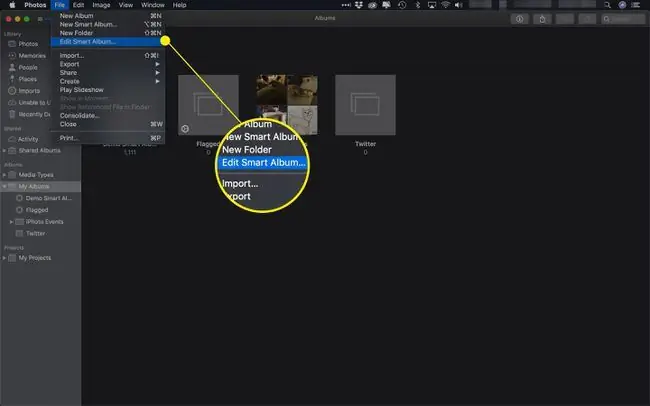
Parodomas pažįstamų sąlygų dialogo langas. Galite keisti arba ištrinti nustatytas sąlygas, kol išmanusis albumas veiks taip, kaip norite. Spustelėkite Gerai, kad išsaugotumėte pakeitimus.






